准备工作
随着科技的发展,苹果电脑已成为现代人生活中不可或缺的工具。然而,有时我们需要为苹果电脑安装新系统来提升性能或解决问题。本文将详细介绍如何给苹果电脑装系统,帮助读者轻松完成系统安装。
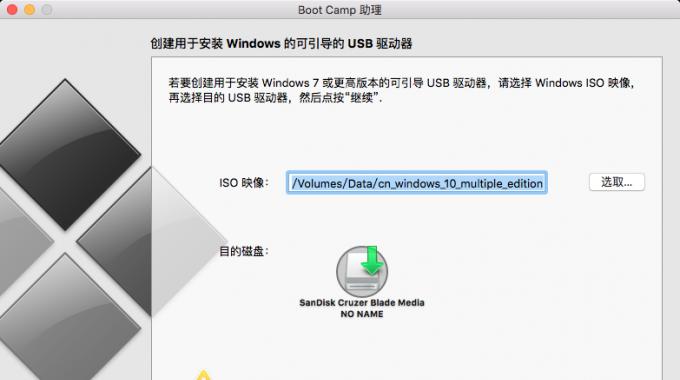
准备工作
1.确定系统版本:选择适合自己苹果电脑型号的系统版本。
2.备份重要数据:确保在安装过程中不会丢失任何重要数据。

3.检查硬件要求:确认苹果电脑的硬件是否满足新系统的要求。
获取安装镜像
1.前往苹果官方网站:在苹果官方网站上下载最新的系统安装镜像。
2.使用AppStore:通过AppStore下载系统安装镜像。
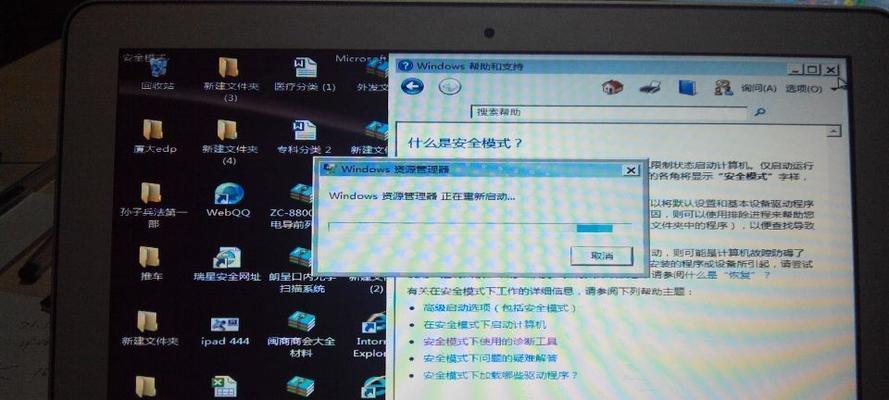
创建安装盘
1.准备一个U盘或移动硬盘:确保其容量足够存储系统安装镜像。
2.打开“磁盘工具”:格式化U盘或移动硬盘为苹果文件系统(MacOSExtendedJournaled)。
3.使用“终端”命令:将系统安装镜像写入U盘或移动硬盘。
安装新系统
1.重启苹果电脑:按下电源键并持续按住“Option/Alt”键。
2.选择启动磁盘:从启动菜单中选择U盘或移动硬盘。
3.进入安装界面:等待苹果电脑从安装盘启动,进入安装界面。
4.选择语言:根据个人喜好选择安装语言。
5.同意许可协议:仔细阅读并同意许可协议。
6.选择安装目标:选择要安装新系统的磁盘。
7.开始安装:点击“安装”按钮开始系统安装。
8.等待安装完成:耐心等待系统安装过程完成。
配置新系统
1.设置账户信息:输入姓名、用户名和密码等信息。
2.选择地区与时区:根据所在地选择合适的地区与时区。
3.恢复数据:如果之前备份了数据,可以选择恢复数据。
更新系统和软件
1.连接互联网:确保苹果电脑可以连接到互联网。
2.打开“AppStore”:在“AppStore”中更新系统和软件。
常见问题解决
1.系统安装失败:可能是硬件不兼容或镜像损坏,重新尝试安装或更换镜像文件。
2.系统启动慢:尝试清理磁盘或重启苹果电脑。
3.无法恢复数据:检查备份文件是否完整,尝试使用其他恢复方式。
通过本文的指导,您已经学会了如何给苹果电脑安装新系统。安装新系统可以提升电脑性能和体验,解决各类问题。记得备份重要数据并按照步骤操作,即可轻松完成系统安装。













